excel批量向下填充
Excel的使用过程中,批量向下填充是一项非常实用的操作,它能够帮助我们快速地将数据或公式填充到多个单元格中,极大地提高工作效率,无论是处理简单的数据列表还是复杂的表格,掌握批量向下填充的技巧都能让我们的工作更加轻松便捷。

基本概念与作用
批量向下填充,就是将某个单元格中的内容(如数据、公式等)快速复制到其下方的多个单元格中,这一功能在多种场景下都非常有用,当我们在制作一份员工信息表时,第一列是员工编号,从1开始,后面的员工编号都是按照顺序依次递增的,我们就可以利用批量向下填充功能,快速将第一个员工编号填充到下面的单元格中,然后稍作修改(如递增数字)就能完成整列员工编号的填写,又比如,在一列中输入了某个计算公式,我们需要将这个公式应用到下面所有的相关单元格中,批量向下填充就能轻松实现。
常见的批量向下填充方法
(一)使用鼠标拖动填充柄
这是最常见也是最直观的方法,当我们在一个单元格中输入了内容后,将鼠标指针移动到该单元格的右下角,此时鼠标指针会变成一个黑色的“十”字形状,这就是填充柄,按住鼠标左键并向下拖动,直到选中需要填充的单元格区域,然后松开鼠标左键,即可完成批量向下填充。
我们在A1单元格中输入了“序号”,然后在A2单元格中输入“1”,将鼠标指针移到A2单元格的右下角,当出现填充柄时,按住鼠标左键向下拖动,一直拖到A10单元格,松开鼠标左键,就会发现A3到A10单元格中都自动填充了“1”,如果我们想要填充的是序列(如1, 2, 3,…),可以在拖动填充柄后,点击填充柄右侧的小图标,在弹出的菜单中选择“序列”,然后在对话框中设置序列的类型(如等差序列)、步长值等参数,点击“确定”即可。
| 填充方式 | 操作步骤 | 适用场景 |
|---|---|---|
| 鼠标拖动填充柄 | 后,鼠标移至右下角,按住左键向下拖动 | 简单数据、序列填充 |
| 双击填充柄 | 后,鼠标移至右下角,双击填充柄 | 下方有连续空白单元格且需按相同规律填充时 |
| 使用“填充”菜单 | 选择单元格后,点击“开始”选项卡中的“填充”按钮,选择“向下” | 需要精确控制填充范围时 |
(二)双击填充柄
这种方法适用于下方有连续空白单元格且需要按照相同规律进行填充的情况,操作非常简单,只需要在输入内容的单元格右下角双击填充柄即可,在B1单元格中输入“日期:2024 11 1”,然后在B2单元格中输入“2024 11 2”,将鼠标指针移到B2单元格的右下角,双击填充柄,Excel会自动根据日期的规律向下填充日期,直到遇到非空白单元格为止。
(三)使用“填充”菜单
除了使用鼠标拖动和双击填充柄外,我们还可以通过Excel的“填充”菜单来实现批量向下填充,选中需要填充的单元格区域(包括包含内容的单元格和要填充的空白单元格),然后点击“开始”选项卡中的“填充”按钮,在弹出的下拉菜单中选择“向下”选项,即可完成填充,这种方法比较适合需要精确控制填充范围的情况。
在公式中的应用
批量向下填充在公式中的应用也非常广泛,当我们在一个单元格中输入了一个公式后,通过批量向下填充,可以将这个公式快速复制到下面的单元格中,并且公式中的相对引用会自动调整,以适应不同的行。
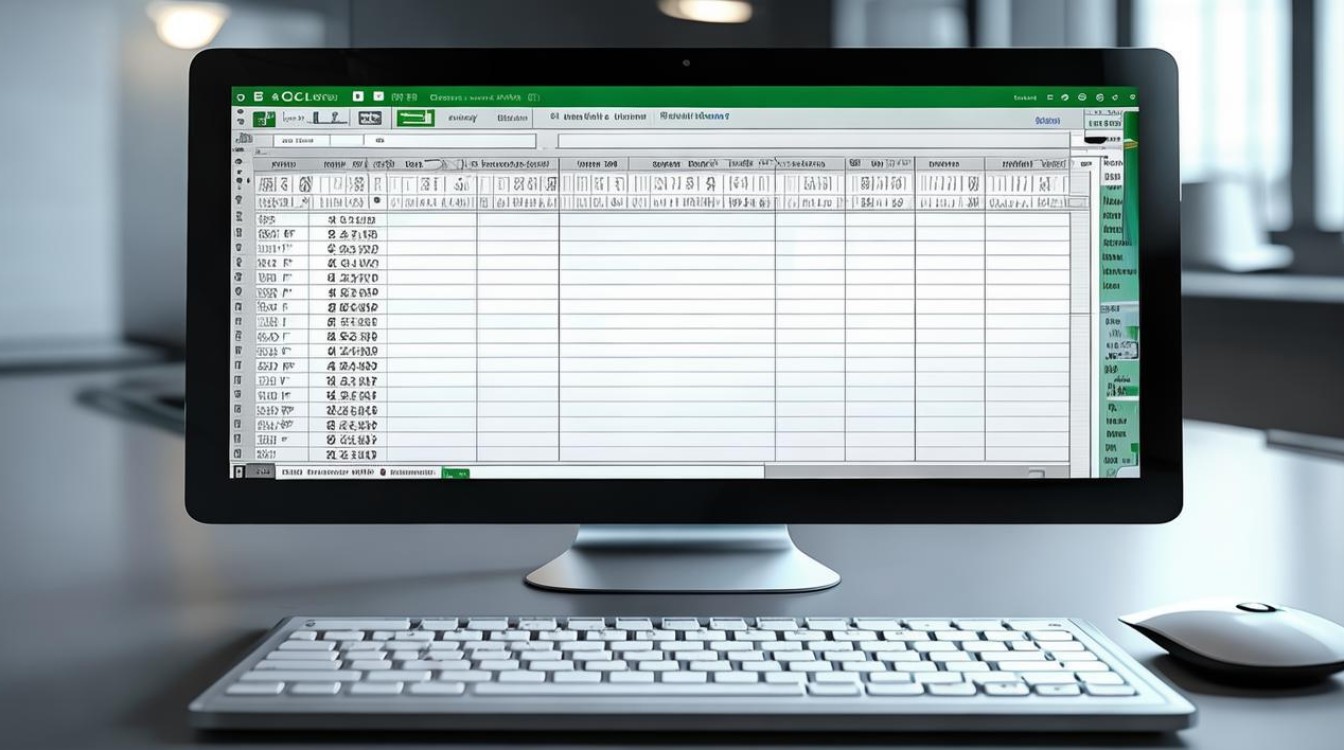
我们在C1单元格中输入了公式“=A1 + B1”,用于计算A1和B1单元格中数据的和,我们将鼠标指针移到C1单元格的右下角,按住鼠标左键向下拖动,直到选中需要填充公式的单元格区域,松开鼠标左键后,会发现下面的单元格中都自动填充了相应的公式,且公式中的单元格引用会根据行号自动调整,C2单元格中的公式变为“=A2 + B2”,C3单元格中的公式变为“=A3 + B3”,以此类推。
注意事项
在进行批量向下填充时,需要注意以下几点:
(一)数据类型
如果填充的是数值型数据,Excel会按照数值的规律进行填充,如果是文本型数据,一般会直接复制相同的文本,但如果文本中包含了数字且符合某种序列规律(如“1月”“2月”等),Excel也可能会按照序列进行填充。
(二)单元格格式
填充后的单元格格式会与被填充的单元格格式保持一致,如果希望填充后的单元格具有不同的格式,需要先设置好格式再进行填充。
(三)注意数据的准确性
在填充公式时,要确保公式的正确性,避免因错误公式导致填充结果错误,如果填充的是数据序列,要注意检查序列的起始值、步长值等参数是否正确。
实际应用案例
假设我们有一份销售数据表,其中A列是产品名称,B列是销售数量,C列是销售单价,我们需要在D列计算出每种产品的销售总额。
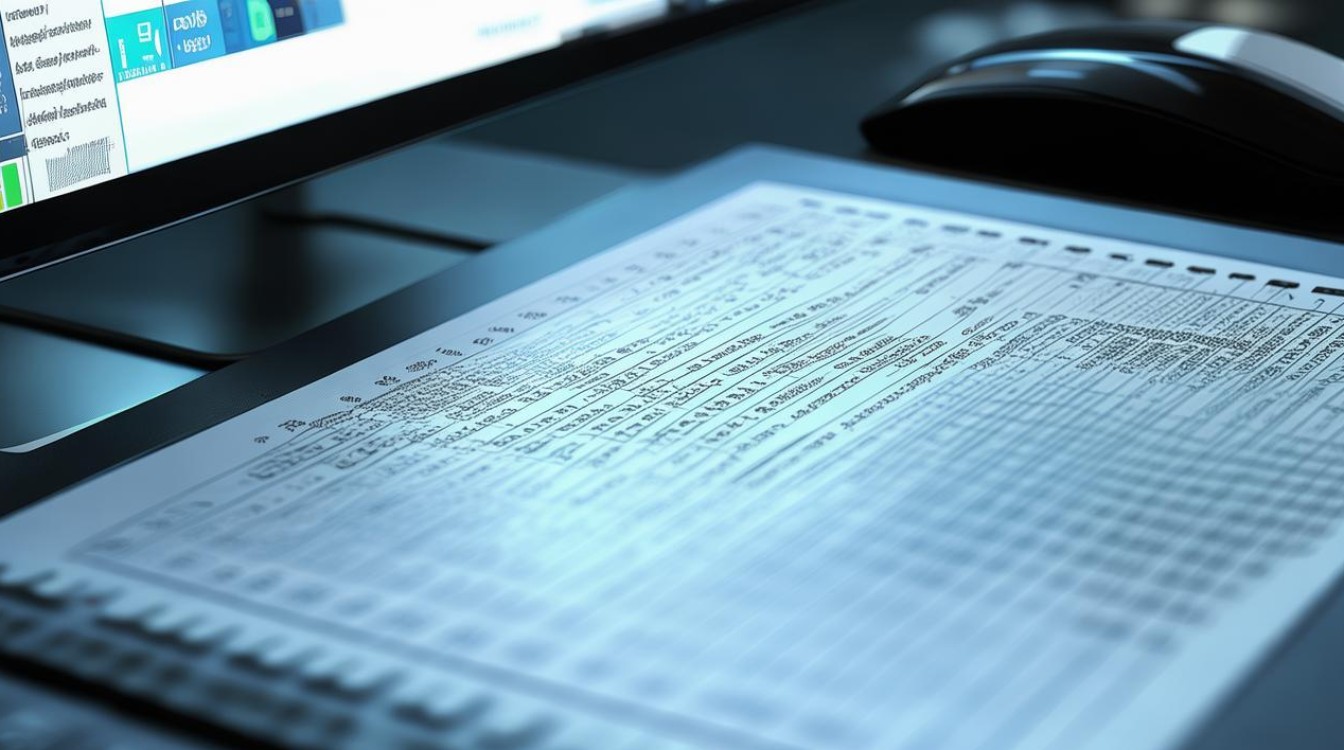
在D1单元格中输入公式“=B1 C1”,计算出第一种产品的销售总额,将鼠标指针移到D1单元格的右下角,按住鼠标左键向下拖动,直到选中所有需要计算销售总额的单元格,松开鼠标左键后,D列中就自动填充了每种产品的销售总额,通过这种方式,我们可以快速完成销售总额的计算,而不需要逐个手动输入公式。
批量向下填充是Excel中一项非常实用且强大的功能,掌握好它的使用方法和技巧,能够在我们的数据处理工作中发挥很大的作用,提高我们的工作效率和准确性。
FAQs
问题1:为什么有时候双击填充柄不能填充到我想要的位置? 答:双击填充柄是根据下方连续空白单元格的数量以及数据的规律来进行填充的,如果下方空白单元格中有非空白内容或者数据的规律不符合Excel默认的填充规则(如文本不是序列、数值不是等差或等比数列等),那么可能无法填充到预期的位置,如果工作表处于特定的模式(如筛选模式)下,也可能影响双击填充柄的效果。
问题2:如何在批量向下填充时只填充数值而不填充单元格格式? 答:如果只想填充数值而不改变单元格格式,可以先选中被填充的单元格,按Ctrl + C进行复制,然后选中需要填充的目标单元格区域,点击“开始”选项卡中的“粘贴”按钮下方的小箭头,在弹出的下拉菜单中选择“选择性粘贴”,在对话框中选择“数值”选项,点击“确定”即可,这样就能将数值填充到目标单元格中,而不会
版权声明:本文由 数字独教育 发布,如需转载请注明出处。













 冀ICP备2021017634号-12
冀ICP备2021017634号-12
 冀公网安备13062802000114号
冀公网安备13062802000114号